電腦中的執行指令開啟的方法有三種分別是:透過"win圖示鍵」以及鍵盤上的「R」鍵同時按住開啟;點擊開始功能表中找到執行指令;使用控制台開啟執行指令
我們電腦中的運行命令是非常有用,在運行命令中輸入某些命令就可以對電腦來進行直接的操作了,那麼,說到這裡,電腦中的運行命令該如何打開呢?下面一共為大家提供了三種方法,一起來看看吧。
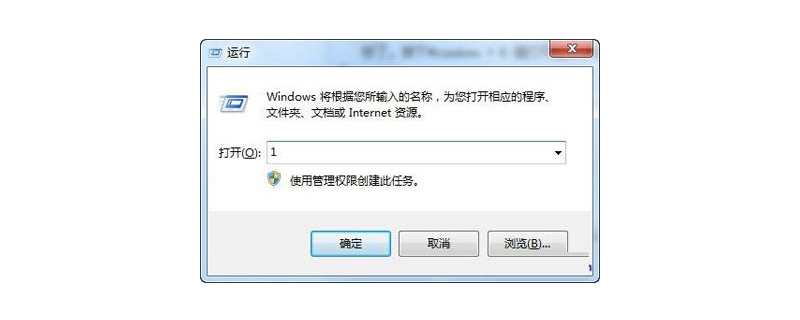
方法一:使用快速鍵
(1)使用快速鍵來開啟執行指令是非常簡單的,我們只需要將鍵盤上的“win圖示鍵”以及鍵盤上的“R”鍵同時按住,如圖所示:

(2)在同時按下“ win圖示鍵」(也就是鍵盤上位於Ctrl和Alt中間的鍵)和「R」鍵,就可以調出運行指令了,如圖所示:
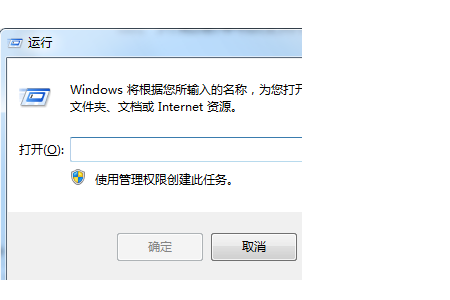
方法二:開始功能表和工作列
(1)首先我們來講講使用開始功能表如何調出執行指令,我們在開啟電腦的時候,應該會看到電腦桌面位於走下角的地方有一個“win圖標”,即開始菜單,接下來點擊就它就可以了,如圖所示:
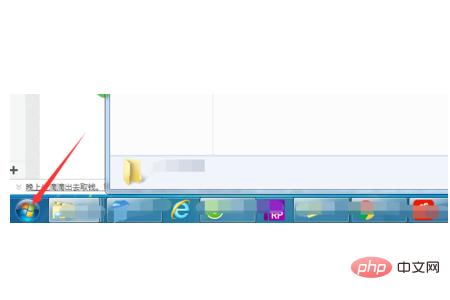
(2)在這之後我們就可以看見開始選單中位於右側那一欄的目錄,我們從其中找到「運行」然後點擊就可以了,如圖所示:
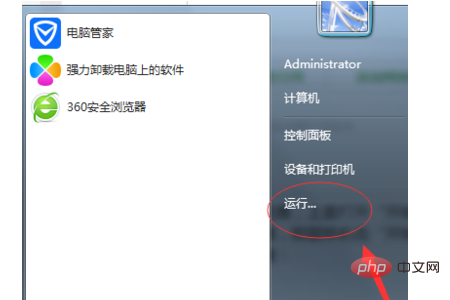
(3)需要注意的是,上面打開“開始功能表”沒有找到“運行”那一欄,是因為要進行以下的步驟,即滑鼠右鍵“開始功能表”,然後選擇最上方的“屬性”,就會出現以下的彈跳窗:
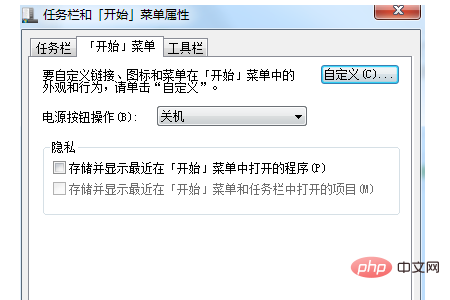
(4)然後我們在點擊其中的「自訂」(如圖所示),在接下來的彈跳窗中,向下拉就可以看見“運行命令”,之後勾選上,點擊確認就可以了,如圖所示:
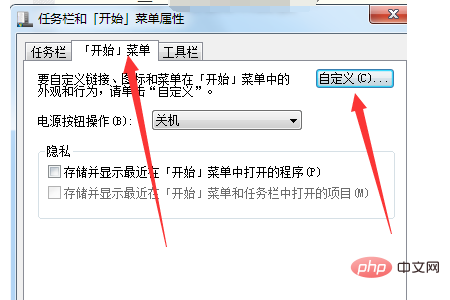
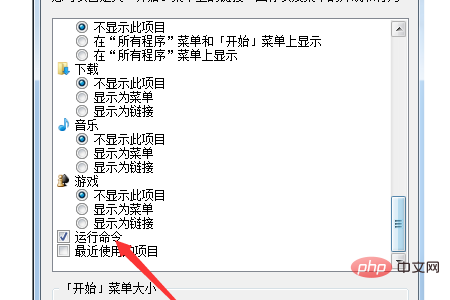
方法三、使用控制面板
首先我們需要打開控制面板,主要有兩種辦法,一是我們可以透過「開始功能表」開啟(如圖),二是我們可以透過“電腦”-“屬性”,開啟控制面板(如圖):
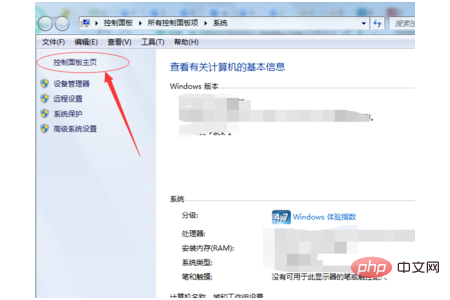
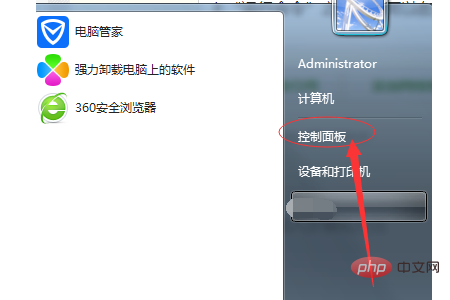
(2)之後我們在控制面板中找到“任務欄和開始選單”,接著就會彈出下圖所示的彈跳窗了,最後就按照我們上面說的找到“開始選單”中的“自訂”,然後勾選上「運行指令」之後,就可以在開始功能表看見「運行」了。
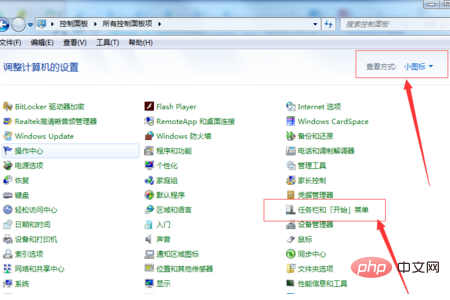
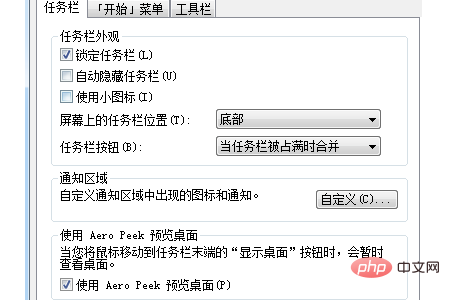
總結:以上就是這篇文章的全部內容了,希望對大家有幫助。
以上是如何快速開啟電腦中的執行指令的詳細內容。更多資訊請關注PHP中文網其他相關文章!

